Мобільна гаряча точка не працює в Windows 10. Я не можу розповсюдити Wi-Fi

- 4261
- 495
- Chris Schmeler
"Мобільна гаряча точка" не працює в Windows 10. Я не можу розповсюдити Wi-Fi
Завдяки налаштуванню розповсюдження Інтернету на Wi-Fi у Windows 10, нещодавно триває повна дурниця. Якщо ви зайшли на цю сторінку, то, швидше за все, ви також не можете видавати Wi-Fi через вбудовані функції "мобільний гарячий пут" та/або через командний рядок. Згідно з моїми спостереженнями, більшість проблем з'явилися після великого оновлення Windows 10, в якому з'явилася функція "мобільна точка доступу". Не тільки багатьом не вдалося розповсюдити Wi-Fi таким чином, тому спосіб запустити точку доступу через командний рядок перестав працювати.
Нещодавно було залишено багато коментарів щодо створення точок доступу в Windows 10. Основних проблем:
- "Мобільна точка" не бачить підключення до Інтернету. Він не дружить з високою швидкістю з'єднання, набором номерів із входу та паролем (PPPOE). Інтернет підключений на комп’ютері, він працює, і на мобільній помилці вкладки Hotspot: "Налаштувати мобільну гарячу точку мобільного рівня, оскільки комп'ютер не має Ethernet, Wi-Fi-з'єднання або з'єднання з стільниковою мережею".
- Точка доступу запускається (через гарячу точку або командний рядок), але Wi-Fi пристрої не підключені. Існує постійне з'єднання (отримання IP, аутентифікація), вони тривалий час підключені, в результаті неможливо підключитися до мережі Wi-Fi, яку ноутбук розподіляє.
- Ще одна популярна помилка, коли запускається точка доступу на ноутбуці (через ту саму гарячу точку або командний рядок), Wi-Fi пристрої підключені, але Інтернет не працює.
- Після оновлення Windows 10 Запуск розподілу Wi-Fi через командний рядок перестав працювати. Помилка "Не вдалося запустити розміщену мережу. Група чи ресурс не в правильному стані для виконання необхідної операції ".
- Поширювати Wi-Fi через "мобільну гарячу точку" неможливо, коли можна Інтернет підключений через модем USB 3G/4G. Або через модем, вбудований у ноутбук (SIM -карта).
Це основні проблеми, з якими стикаються користувачі в процесі початкових точок доступу в Windows 10. Я хочу одразу сказати, що у мене немає конкретних рішень для кожної проблеми. Виходячи з коментарів, які відвідувачі залишили для інших статей, та з інформації, яку я перебуваю в Інтернеті, я спробую детально розповісти про можливі рішення кожної з цих проблем. Можливо, моя порада допоможе комусь. Я спробую написати найбільш детально і чітко, як можна зробити для кожної проблеми. Ви також не забуваєте поділитися досвідом у коментарях. Ваші спостереження, поради та рішення будуть корисними для багатьох.
Оновлення: червень 2022. Проблема полягає в тому, коли Інтернет перестає працювати після активізації функції мобільної гарячої точки: чому Інтернет перестає працювати після включення функції мобільної точки доступу в Windows 11, Windows 10, 8.
Мобільна гаряча точка та швидкісне з'єднання (набір номерів, PPPOE, VPN)
Оновлення! Якщо у вас є Інтернет через швидкісне з'єднання, то мобільна гаряча точка не побачить це підключення до Інтернету. Детальніше про це читайте у статті: https: // довідка-wifi.Com/nastrojka-virtualnoj-wi-fi-seti/mobilnyj-xot-spot-v-windows-10cherez-pppoe-nabor-vysosokoskoskorostnoe-podklyuchenie
Існує безліч звітів про проблему, коли Інтернет на комп’ютері підключений через швидкісне з'єднання (через набір номерів, входу та пароля), Інтернет працює, і на вкладці мобільної точки відображається помилка "Налаштувати мобільну гарячу точку мобільного місця, оскільки комп'ютер не має Ethernet, Wi-Fi-з'єднання або підключається до стільникової мережі". Виявляється, вбудована функція не бачить з'єднання PPPOE.

Існує така проблема точно. В Інтернеті я не знайшов жодної поради щодо його рішення. Я знайшов багато таких питань для представників Microsoft, але вони просто дали деякі стандартні рекомендації, і все. Як вирішити цю проблему, ніхто не знає. І проблема, швидше за все, коли у вас є висока швидкість з'єднання, адаптер Ethernet у статусі "Uncadnaire". Будемо сподіватися, що в наступних оновленнях розробники навчать гарячу точку, щоб побачити підключення до Інтернету PPPOE.
Рішення:
Я не бачу іншого виходу, крім того, щоб спробувати запустити точку доступу через командний рядок. Після оновлення і з цим виникають проблеми. Якщо за допомогою команд не працює над розповсюдженням Wi-Fi, то дивіться поради з розділу "Інші рішення" в кінці цієї статті.
Ви також можете спробувати запустити віртуальну мережу Wi-Fi за допомогою спеціальних програм.
Точка доступу Wi-Fi у Windows 10: Пристрої не підключені, Інтернет не працює
Ще одна дуже популярна проблема. Ми запускаємо розподіл Wi-Fi через гарячу точку або використовуючи командний рядок, а Smartton, планшети та інші пристрої Wi-Fi не підключені. Існує постійне з'єднання, отримання IP -адрес, різних помилок тощо. D. На цю тему я написав детальну статтю: пристрої не підключені до точки доступу в Windows 10. Отримання IP -адрес. Є поради, які необхідно випробувати, коли виникає така проблема.
Крім того, не забудьте вимкнути антивірус (вбудований у нього брендмауер). Ви також можете спробувати відключити вбудовану фірмову пилку в Windows. В основному, така проблема з’являється через налаштування IP. У статті про посилання вище я показав, як спробувати експериментувати з налаштуваннями IP. Встановіть їх автоматичною квитанцією або прописати вручну.
Є з'єднання, але Інтернет не працює
Наступна ситуація, коли пристрої підключені до мережі, але Інтернет не працює. У цьому випадку необхідно перевірити налаштування загального доступу до підключення до Інтернету. Якщо ви запустили мережу через "мобільну гарячу точку", то там не так багато варіантів, оскільки ми просто вибираємо з'єднання, з якого ми хочемо дати Інтернет.
І якщо ваша точка доступу запущена через командний рядок, то дивіться статтю: Розподілений Wi-Fi з ноутбука, і Інтернет не працює "без доступу до Інтернету". В ньому детально написано про загальний доступ.
Важливий! Для обох проблем я раджу вам спробувати поради з розділу інших рішень, які ви знайдете нижче в цій статті.
Після оновлення Windows 10 неможливо розподілити Wi-Fi через командний рядок
Так, це трапляється, коли неможливо запустити віртуальну мережу Wi-Fi або через мобільну гарячу точку, або за допомогою будівельного сайту команди. У командному рядку, як правило, з’являється добре відома помилка: "Не вдалося запустити розміщену мережу. Група чи ресурс не в правильному стані для виконання необхідної операції ".

У цьому випадку вам потрібно спостерігати за драйверами адаптера Wi-Fi. Чи є у списку віртуальний адаптер, він увімкнено і як він працює. Я писав про цю помилку в кінці цієї статті.
Що робити в цій ситуації? Не існує конкретної відповіді. Ви можете повірити, чи включена послуга автоматичного будівництва WLAN. Ну, вам потрібно експериментувати з драйвером адаптера Wi-Fi. Спробуйте перерозподілити драйвер, повернути назад та видалити його (він буде автоматично встановлений після перезавантаження). Я писав про це тут, і нижче у статті.
Ну, все -таки намагайтеся розпочати розповсюдження за допомогою "мобільної точки доступу". Якщо у вас немає підключення до Інтернету високої швидкості. Дивіться також поради, які я дам нижче в цій статті.
Якщо у вас є Інтернет через 3G/4G Модем
Вчора я помітив, що багато хто не в змозі налаштувати мобільну гарячу точку, коли Інтернет через USB -модем. Він просто не бачить такого зв’язку. Там проблема приблизно зрозуміла. Багато хто встановлює програмне забезпечення, яке поєднується з модемом. Різні програми від Beeline, Megafon, Yota та T. D. І через ці програми вони налаштовують та запускають підключення до Інтернету. Але гаряча точка не бачить цих з'єднань.
Рішення полягає в наступному: Відмовтеся від програм, встановлених під час налаштування модему. Вам потрібно налаштувати підключення до Інтернету на Windows 10. Щоб у вас було з'єднання через мобільну мережу, то гаряча точка побачить з'єднання. Ви можете видалити програму з модему або спробувати просто закрити її. Ви можете встановити драйвер лише на USB -модем, без програм. Необхідно, щоб у вас була вкладка "комірка".

Тоді все спрацює. Я сам натрапив на цю проблему, коли писав інструкції щодо налаштування гарячої точки.
Інші рішення
1 По черзі, виконати команди (які вказані нижче) у командному рядку. Просто запустіть командний рядок від імені адміністратора. Клацніть за правою кнопкою миші в меню «Пуск» та виберіть «Командний рядок (адміністратор)». Скопіюйте та вставте команди по черзі, виконуючи кожну команду, натиснувши на Yenter.Скидання Netsh Winsock
Netsh int ip reset
Ipconfig /випуск
Ipconfig /revely
Ipconfig /flushdns

Перезавантажте комп'ютер і перевірте результат.
2 Видаліть адаптер драйверів Wi-Fi. Просто перейдіть до диспетчера пристроїв і видаліть його. Після перезавантаження драйвер буде встановлений сам. Але, на всякий випадок, перед цією процедурою я раджу вам завантажити драйвер Wi-Fi для вашого ноутбука (або адаптера) з офіційного сайту.Ми переходимо до менеджера пристроїв, відкриваємо вкладку "Мережеві адаптери". Там ви побачите адаптер від імені якого буде "Wi-Fi", або "бездротовий". Клацніть на нього за допомогою правої кнопки миші та виберіть "Видалити".

Підтвердьте видалення та перезавантажте комп'ютер.
3 Скидання мережі. Спробуйте цей метод. Особливо, якщо після налаштування точки доступу (не має значення, яким чином) пристрої не підключені до Wi-Fi або коли вони підключені, але Інтернет не працює.Важливий момент! Скидання мережі може видалити всі параметри з'єднань. Стандартні параметри всіх адаптерів будуть відновлені.
Перейдіть до параметрів, до розділу "Мережа та Інтернет". На вкладці "Статус" натисніть на "Скидання мережі".
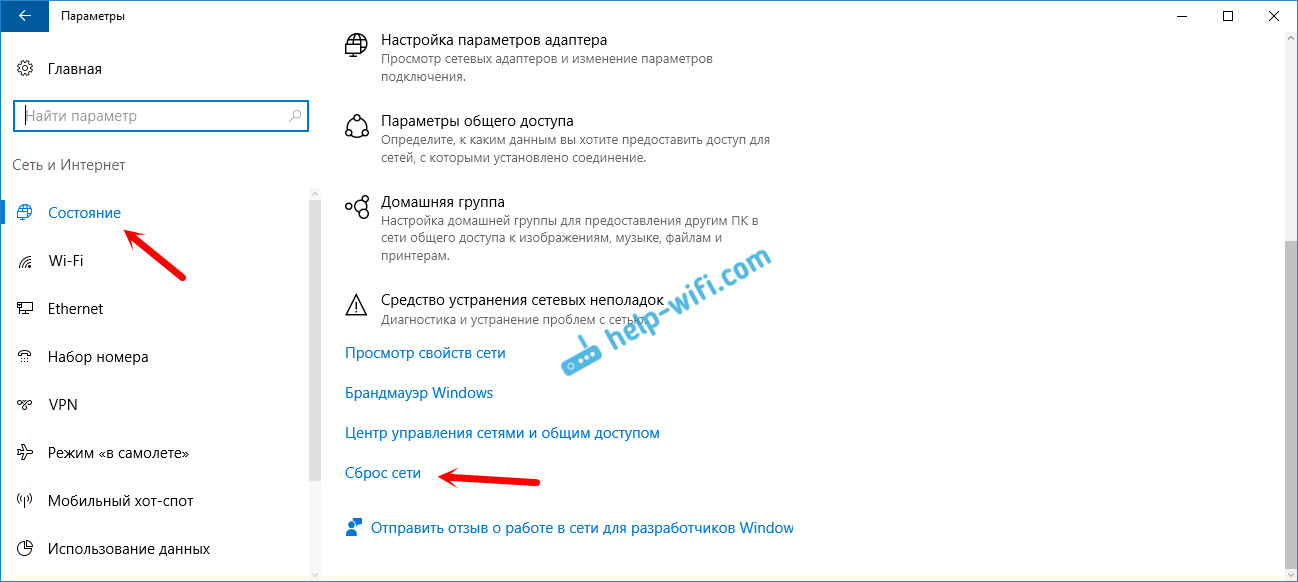
Просто натисніть кнопку "Скидання зараз".
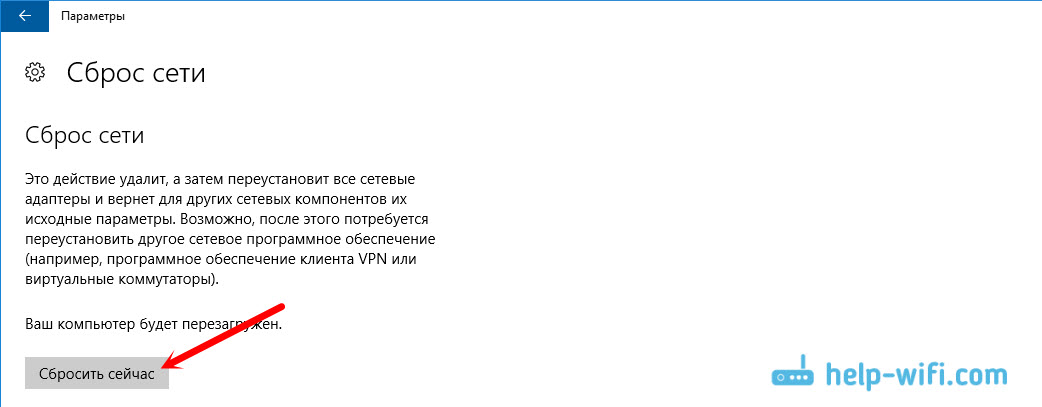
Ми чекаємо, поки комп'ютер перезавантажиться. Перевірте, чи працює Інтернет -з'єднання, і спробуйте налаштувати розподіл ще раз. Якщо вам потрібно налаштувати підключення до Інтернету, тоді перегляньте поради щодо встановлення Інтернету в Windows 10.
- « Без перезавантаження ноутбук не ловить Wi-Fi
- Прошивка ROTER Xiaomi Mini Wi -Fi з англійською прошивкою. Змініть мову налаштувань »

